修改此控制項目會使頁面自動更新
在 Apple Watch 上調整文字和顯示設定
你可以更改文字大小和顯示設定來自訂螢幕上元件的外觀。
在「控制中心」中調整文字大小
按下側邊按鈕來開啟「控制中心」。
點一下
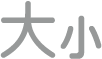 ,然後轉動數碼錶冠來進行調整。
,然後轉動數碼錶冠來進行調整。
選擇文字和其他項目在螢幕上顯示的方式
你可以將文字設定為粗體、開啟顏色濾鏡、調整透明度等等。
前往 Apple Watch 上的「設定」App
 。
。點一下「輔助使用」,然後調整下列任何項目:
開啟/關閉標籤:為切換加上視覺指示:切換開啟時會顯示一條垂直的線,關閉時會顯示圓圈。
減少透明度:減少透明度效果來改進文字在背景前的易讀性。
增加對比:增加文字與背景之間的顏色對比以提高清晰度。
顯示邊線:顯示螢幕上元件的邊線。
顏色濾鏡:套用濾鏡來以灰階檢視整個螢幕,或針對色覺辨認障礙調整顏色。
最低亮度:當螢幕自動根據光線條件調整時,設定較高的最低亮度水平。
文字大小:調整文字大小以提高易讀性。
粗體文字:讓文字看起來更突出和顯眼。
你也可以前往 iPhone 上的 Apple Watch App,點一下「我的手錶」,點一下「輔助使用」,然後更改選項。
附註:請重新啟動 Apple Watch 以套用粗體文字和灰階效果的變更效果。
限制動態效果
你可以限制你在主畫面上以及開啟和關閉 App 時的動態效果。
前往 Apple Watch 上的「設定」App
 。
。前往「輔助使用」>「減少動態效果」,然後開啟「減少動態效果」。
你也可前往 iPhone 上的 Apple Watch,點一下「我的手錶」,前往「輔助使用」>「減少動態效果」,然後開啟「減少動態效果」。
貼士:當你開啟「減少動態效果」並為主畫面選擇格狀顯示方式時,所有 App 圖像大小都會相同。
感謝您提供意見。